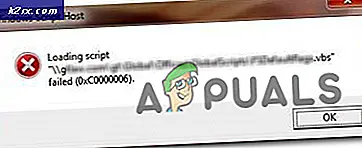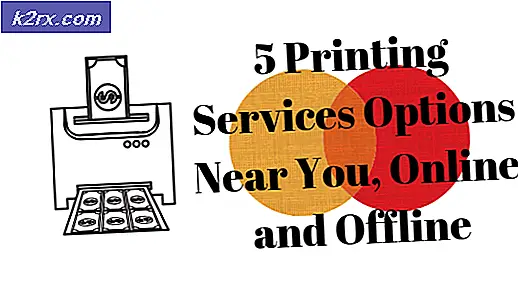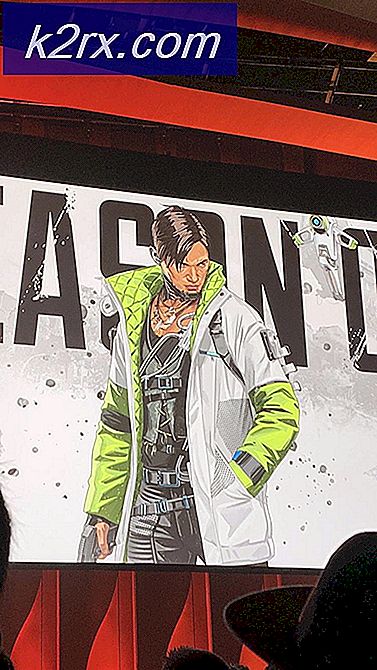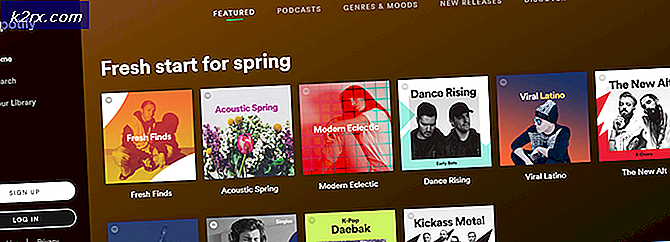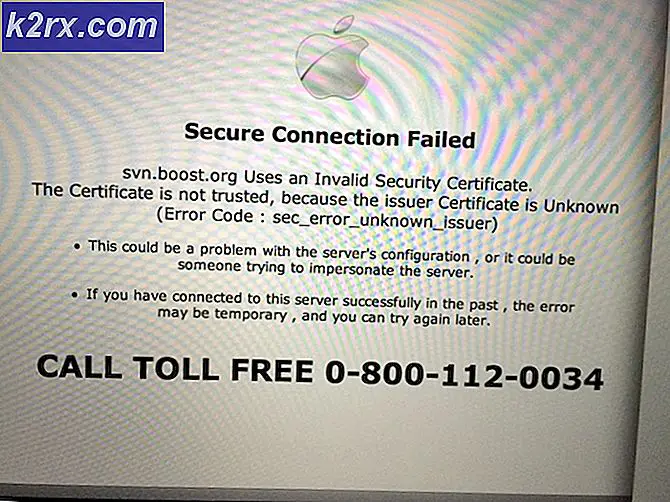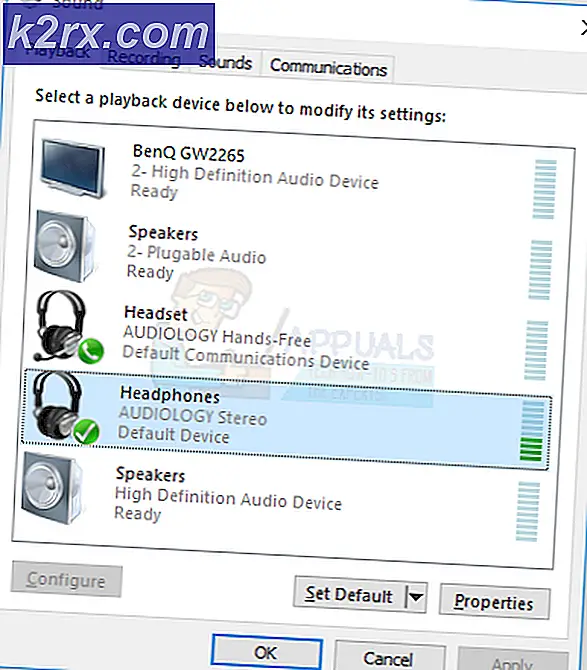Làm thế nào để Root điện thoại Samsung của bạn bằng cách sử dụng CF-Auto-Root
Root là người dùng quyền lực, nó cấp cho bạn quyền truy cập quản trị đầy đủ vào điện thoại của bạn, sau khi bắt nguồn, bạn có thể sử dụng các ROM tùy chỉnh, phục hồi tùy chỉnh và mô-đun Xposed nổi tiếng để tăng cường vẻ ngoài, tính năng và hiệu suất của điện thoại. Root là tốt; và có những lợi ích riêng của nó như đã nói ở trên nhưng nhược điểm của việc này là bạn có thể mất bảo hành của điện thoại và bạn sẽ không thể nhận được bản cập nhật OTA Nhưng bạn luôn có thể flash firmware cũ của điện thoại, do đó hãy hủy bỏ thiết bị của bạn từ đây.
Trước khi bạn tiếp tục với các bước được liệt kê trong hướng dẫn này; bạn thừa nhận và chấp nhận rằng bất kỳ thiệt hại nào đối với điện thoại của bạn do nỗ lực của bạn để nhổ tận gốc điện thoại là trách nhiệm của chính bạn. Các ứng dụng, (tác giả) và các chi nhánh của chúng tôi sẽ không chịu trách nhiệm cho một thiết bị bricked, thẻ SD chết, hoặc bất cứ điều gì để làm với điện thoại của bạn. Nếu bạn không biết mình đang làm gì; xin vui lòng nghiên cứu và nếu bạn không cảm thấy thoải mái với các bước, sau đó không được xử lý.
Hãy nói một chút về CF-Auto-Root và Samsung Devices .
CF-Auto-Root là một kịch bản để root điện thoại Samsung chạy Android. Trong hướng dẫn này; chúng tôi sẽ cho bạn thấy cách sử dụng Odin và CF-Auto-Root để root điện thoại samsung, chủ yếu là do điện thoại Samsung không có bộ nạp khởi động. Đối với các thiết bị khác có bộ nạp khởi động bị khóa (xem tại đây).
Trước khi bắt đầu; kiểm tra mô hình của bạn # (biến thể) bằng cách vào Settings -> About phone -> Model number và ghi chú về nó. Tiếp theo, tải xuống tệp CF-Auto-Root mà bạn sẽ sử dụng để root điện thoại của bạn từ đây. Thực hiện tìm kiếm nhanh hoặc xem qua các trường # mô hình, khi bạn đã tìm thấy mô hình của mình # sử dụng liên kết trong trường tải xuống tương ứng với dòng có mô hình của bạn # để tải xuống CF-Auto-Root cho nó.
Tiếp theo, đảm bảo các yêu cầu sau được đáp ứng
a) Điện thoại của bạn tương thích với CF-Auto-Root
b) Truy cập máy tính xách tay hoặc máy tính để bàn với Internet và Cổng USB
c) Cáp USB để kết nối điện thoại của bạn với máy tính
d) Pin phải được sạc đầy
Sau khi hoàn tất, hãy bật gỡ lỗi ADB . Để thực hiện việc này, đi tới Cài đặt -> Giới thiệu về thiết bị -> Thông tin phần mềm -> Số bản dựng và nhấn vào khoảng 7 lần hoặc cho đến khi bạn thấy thông báo cho biết Bạn hiện là nhà phát triển, Khi đã nói điều đó; Chuyển đến Cài đặt -> Tùy chọn nhà phát triển ; và Bật gỡ lỗi USB.
Mẹo CHUYÊN NGHIỆP: Nếu vấn đề xảy ra với máy tính của bạn hoặc máy tính xách tay / máy tính xách tay, bạn nên thử sử dụng phần mềm Reimage Plus có thể quét các kho lưu trữ và thay thế các tệp bị hỏng và bị thiếu. Điều này làm việc trong hầu hết các trường hợp, nơi vấn đề được bắt nguồn do một tham nhũng hệ thống. Bạn có thể tải xuống Reimage Plus bằng cách nhấp vào đâyBây giờ tải ODIN từ đây, giải nén ODIN bằng WinRAR, bạn sẽ thấy nó như một file .exe, giờ tắt thiết bị và khởi động nó vào chế độ download, có thể thực hiện theo hai cách, tùy thuộc vào kiểu điện thoại của bạn. VOL Down + Nút nguồn + Nút Home, nếu điều đó không hoạt động, hãy tắt điện thoại và giữ nút Power + VOL Down, khi bạn vào chế độ download, bạn sẽ được chào hỏi với màn hình cảnh báo hỏi bạn có muốn tiếp tục hay khởi động lại hay không nhấn nút VOL UP để tiếp tục.
Sau đó trên máy tính của bạn chạy ODIN và kết nối thiết bị của bạn với máy tính xách tay / máy tính bằng cáp USB, sau khi kết nối, bạn sẽ thấy hộp màu xanh lam nổi bật, cho biết thiết bị đã được kết nối với ODIN, nếu bạn không thấy hộp này thì bạn có thể cần tải xuống trình điều khiển Samsung USB cho máy tính của bạn từ đây.
Tìm tệp zip bạn đã tải xuống ban đầu từ trang CF-Auto-Root, giải nén nó và bạn sẽ thấy tệp .tar.md5 sau khi bạn đã trích xuất tệp, Nhấp vào nút AP trong ODIN và định vị / tải CF-Auto -Root.tar.md5 tập tin và chắc chắn rằng chỉ Auto Reboot và F.Time Reset được kiểm tra (tất cả các tùy chọn khác phải được bỏ chọn).
Sau đó nhấp vào nút Bắt đầu . Sau khi nhấp nháy xong, hãy tắt thiết bị của bạn và khởi động lại thiết bị. Sau khi khởi động lại; truy cập root được lấy.
Điểm Uy Tín: djshotty
Mẹo CHUYÊN NGHIỆP: Nếu vấn đề xảy ra với máy tính của bạn hoặc máy tính xách tay / máy tính xách tay, bạn nên thử sử dụng phần mềm Reimage Plus có thể quét các kho lưu trữ và thay thế các tệp bị hỏng và bị thiếu. Điều này làm việc trong hầu hết các trường hợp, nơi vấn đề được bắt nguồn do một tham nhũng hệ thống. Bạn có thể tải xuống Reimage Plus bằng cách nhấp vào đây